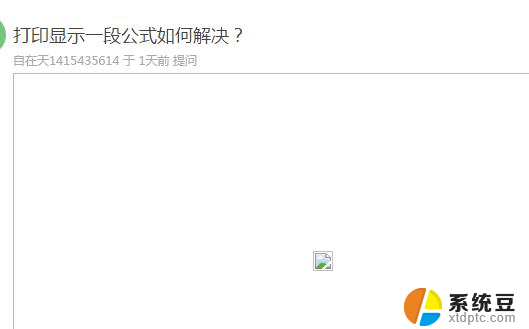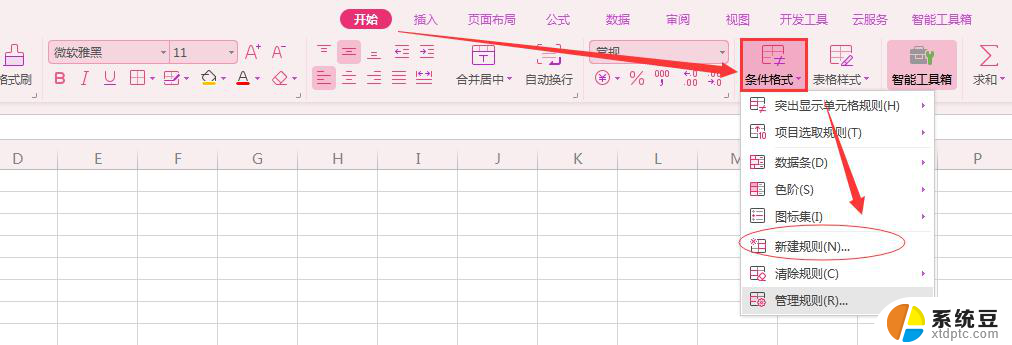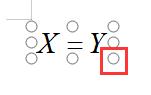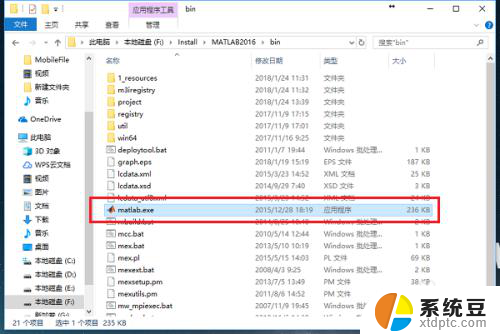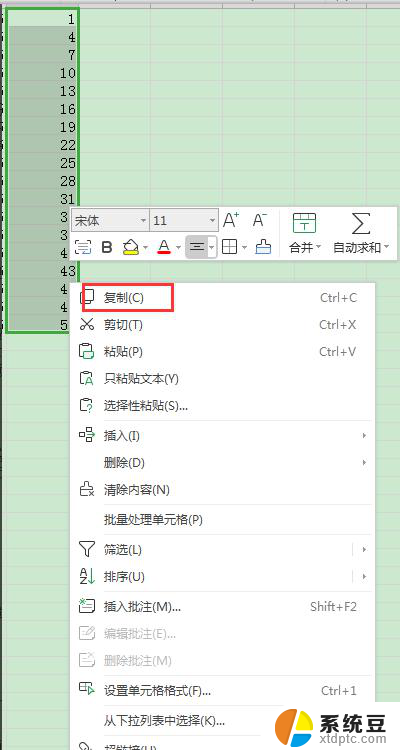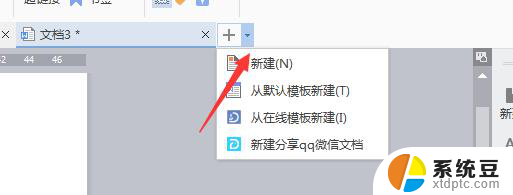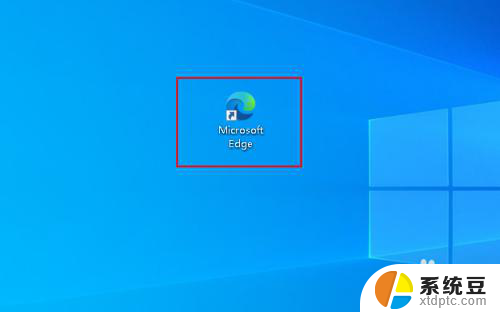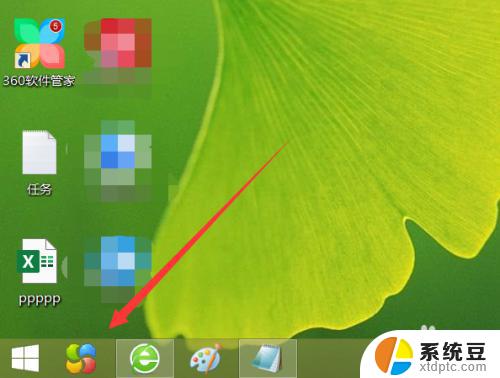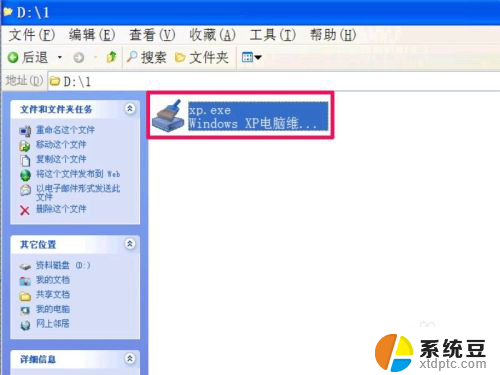wps如何新建公式 wps公式如何创建
wps办公软件是一款功能强大的办公工具,其中的公式编辑功能尤为重要,学会如何新建公式和创建wps公式可以帮助用户更高效地处理数学和科学问题。在wps中,新建公式非常简单,只需点击插入选项卡中的公式按钮,即可进入公式编辑界面。而创建wps公式的过程则需要使用特定的公式编辑语言,用户可通过输入数学表达式和命令来构建自己所需的公式。无论是学生、教师还是科研人员,掌握wps公式的创建技巧都能大大提升工作效率。

1.单击需键入公式的单元格。
2.键入“=”(等号)。
3.键入公式内容。
4.按 Enter 。
一、创建简单公式(图1)
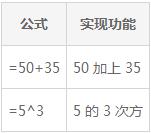
二、创建一个包含引用或名称的公式(图2)
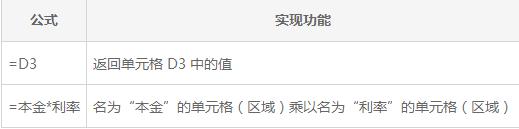
三、在公式中使用引用
在键入“=”之后。您可以使用鼠标直接选择要引用的单元格(或区域)。wps表格会将您选择的单元格(区域)的引用作为引用加入到公式中,如图3
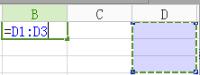
四、创建一个包含函数的公式,在创建函数公式时,只需要在单元格输入“=”加上函数首字母,程序会自动出现函数的提示列表 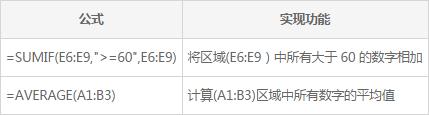
五、快速插入函数
①勾选您所要创建公式的单元格。
②在“公式”选项卡上的“函数库”组中,单击“函数”
③在打开的“插入函数”对话框中,根据需要选择函数。
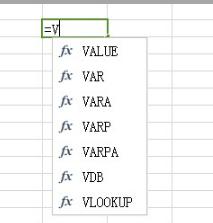
以上就是 wps 如何新建公式的全部内容,如果您有相同的问题,可以参考本文中介绍的步骤进行修复,希望这篇文章对您有所帮助。